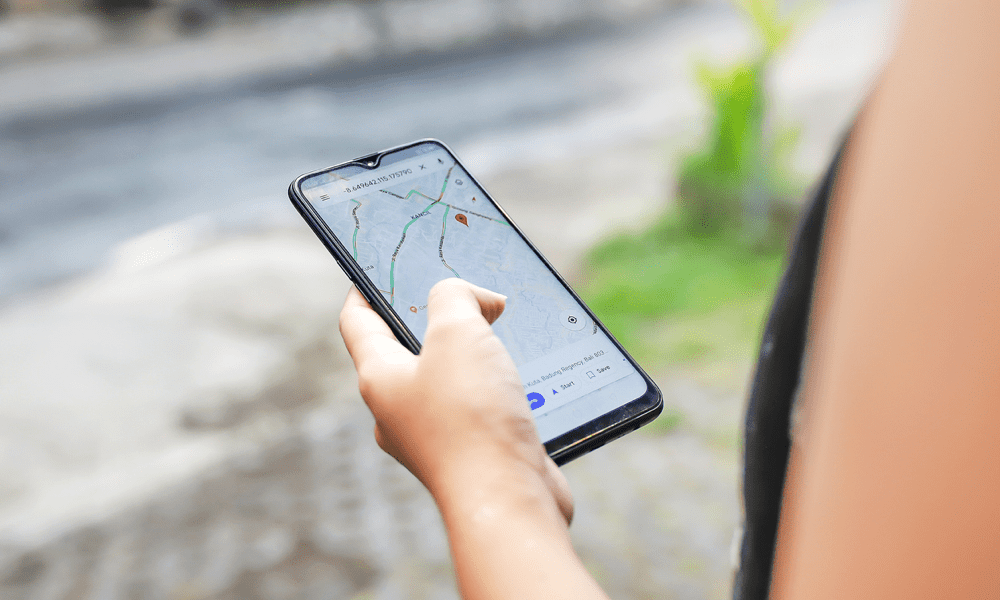Jak převést záporná čísla na kladná v Tabulkách Google
Listy Google Google Hrdina / / April 03, 2023

Naposledy aktualizováno dne

Negativní, pozitivní, absolutní, jaký je rozdíl? Pokud chcete vědět, jak přepnout ze záporných na kladná čísla v Tabulkách Google, přečtěte si tuto příručku.
Záporná čísla jsou čísla pod nulou. Například -2 (nebo mínus 2) je dvě pod nulou. Pokud pracujete s čísly v tabulce Tabulek Google, můžete vidět kladná a záporná čísla.
Možná budete chtít v Dokumentech Google převést záporná čísla na kladná, aby byla data snáze pochopitelná a interpretovatelná. Převod záporných čísel na kladná může také pomoci standardizovat data.
Pokud chcete v Tabulkách Google převést záporná čísla na kladná, postupujte takto.
Jak převést záporná čísla na kladná pomocí funkce ABS
Funkce ABS v Tabulkách Google vrací absolutní hodnotu čísla – jedná se o kladné číslo bez znaménka mínus. Absolutní hodnoty jsou vždy kladné, bez ohledu na to, zda bylo původní číslo kladné nebo záporné.
Použití funkce ABS v Tabulkách Google:
- Otevři tvůj Dokument Tabulky Google.
- Vyberte buňku, kde chcete zobrazit absolutní hodnotu.
- Typ:=ABS( do buňky.
- Vyberte buňku obsahující záporné číslo, zadejte odkaz na buňku nebo zadejte číslo, pro které chcete najít absolutní hodnotu. (např., =ABS(A1 kde A1 obsahuje hodnotu -2.
- Ujistěte se, že jste vzorec uzavřeli pomocí uzavírací závorky, jako je např =ABS(A1).
- lis Vstupte pro doplnění vzorce a zobrazení výsledku.
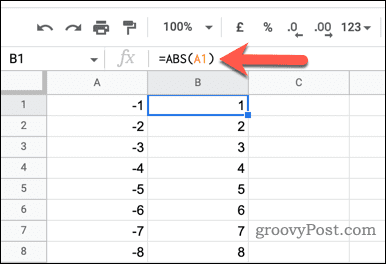
Jakmile do buňky zadáte funkci ABS, budou všechny záporné hodnoty, které jste použili, převedeny na kladné. Pokud například použijete funkci ABS k nalezení absolutní hodnoty -5, výsledek bude 5.
Pokud použijete funkci ABS k nalezení kladné hodnoty 5, výsledek bude také 5. ABS totiž může vracet pouze absolutní hodnoty. Pokud je hodnota již absolutní (a tedy kladná), nezmění ji.
Jak převést záporná čísla na kladná pomocí vzorce IF
The LI funkce umožňuje provést test. Jednoduše řečeno, toto je a SKUTEČNÝ nebo NEPRAVDIVÉ test. Vzorec IF otestuje, zda je něco X. Pokud ano, udělejte Y nebo jinak udělejte Z.
Tato funkce může být užitečná pro převod záporných čísel na kladná, protože umožňuje otestovat, zda je číslo záporné nebo kladné. Pokud je záporné, pak IF může vrátit absolutní hodnotu čísla a přeměnit ho na kladné. Pokud je kladná, stejně vrátí tuto hodnotu.
Chcete-li pomocí funkce IF převést záporná čísla na kladná čísla v Tabulkách Google:
- Otevři tvůj Tabulka Tabulek Google.
- Vyberte buňku, kde se má zobrazit převedená hodnota.
-
Typ:=IF(A1<0,ABS(A1);A1) do buňky.
- Tento vzorec testuje, zda je hodnota v buňce A1 je menší než nula.
- Pokud ano, použije se funkce ABS k vrácení absolutní hodnoty čísla. Pokud tomu tak není, vrátí se samotné číslo.
- Nahradit A1 s odkazem na buňku, která obsahuje vaši zápornou hodnotu v tabulce.
- lis Vstupte použít vzorec a vrátit výsledek.
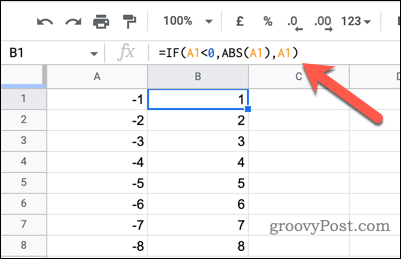
V tomto okamžiku budou všechny záporné hodnoty, které jste ve vzorci použili, převedeny na kladné hodnoty. Pokud je hodnota v buňce A1 záporná, bude vrácena absolutní hodnota. Pokud je hodnota kladná nebo nulová, vrátí se samotná hodnota.
Jak převést záporná čísla na kladná pomocí funkce SIGN
The PODEPSAT funkce v Tabulkách Google vrátí 1, pokud je číslo kladné, -1, pokud je záporné, a 0, pokud je nula. Funkci SIGN můžete použít k převodu záporných čísel na kladná čísla v Tabulkách Google tím, že ji použijete v kombinaci s dalšími funkcemi, jako je násobení nebo sčítání.
Použití funkce SIGN v Tabulkách Google:
- Otevři tvůj Tabulka Tabulek Google.
- Vyberte buňku, ve které chcete převést záporné číslo na kladné číslo.
- Typ:=SIGN(číslo) do buňky a vyměnit číslo s odkazem na buňku nebo hodnotou, kterou chcete převést.
- lis Vstupte použít vzorec a vidět výsledek. Buňka nyní zobrazí znaménko čísla, které jste zadali, buď 1 (pro kladná čísla), -1 (pro záporná čísla), popř 0 (pro nulu).
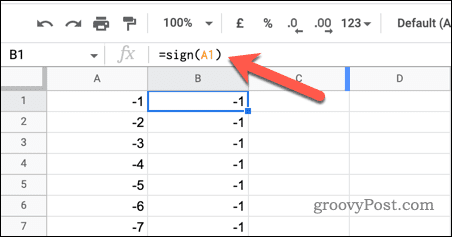
- Chcete-li převést záporné číslo na kladné číslo, budete nyní muset použít funkci SIGN v kombinaci s jinou funkcí – v tomto případě jednoduchým násobením. Můžete například použít vzorec =A1*SIGN(A1) převést číslo v buňce A1 na jeho absolutní hodnotu.
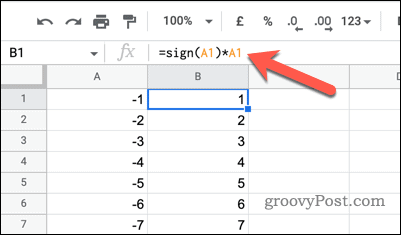
V tomto okamžiku budou všechny hodnoty, které jste použili s funkcí SIGN, převedeny na kladné číslo. K převodu více záporných čísel na kladná můžete použít funkci SIGN kdekoli v tabulce.
Analýza dat v Tabulkách Google
Pomocí výše uvedených kroků můžete v Tabulkách Google rychle převést záporná čísla na kladná. Tyto metody vám mohou pomoci lépe porozumět a analyzovat vaše data a také usnadnit práci se vzorci a provádění výpočtů.
Chcete se zblízka podívat, jak vaše tabulka funguje? Vědět jak zobrazit vzorce v Tabulkách Google může být také užitečné, protože vám umožňuje vidět hlubší metody používané za výpočty (a řešit případné problémy).
Můžete také používat funkci vyhledávání v Tabulkách Google pro rychlé vyhledání konkrétních buněk nebo datových bodů. Možná to také najdete kopírování hodnot a ne vzorců může být užitečné, když chcete zachovat původní data před provedením změn v datové sadě.
Jak najít kód Product Key Windows 11
Pokud potřebujete přenést svůj produktový klíč Windows 11 nebo jej jen potřebujete k provedení čisté instalace operačního systému,...
Jak vymazat mezipaměť Google Chrome, soubory cookie a historii prohlížení
Chrome odvádí skvělou práci při ukládání vaší historie procházení, mezipaměti a souborů cookie za účelem optimalizace výkonu vašeho prohlížeče online. Její postup...